Agro Økonomi. Lønn. - slik kommer du i gang... Slik kommer du i gang - Lønn Side 1 Agro Økonomi Agrodata as
|
|
|
- Bodil Slettebakk
- 8 år siden
- Visninger:
Transkript
1 Agro Økonomi Lønn - slik kommer du i gang... Slik kommer du i gang - Lønn Side 1 Agro Økonomi Agrodata as
2 Informasjon om installasjon av Agro Økonomi finner du i heftet Installasjon, oppstart og sikkerhetskopiering. Enkel lønnsteori Her finner du en rask gjennomgang av de vanligste elementene i avlønningsarbeidet. Vi presiserer at de aller fleste av posteringene som er nevnt under, og i eksempelet s. 4, utføres automatisk når du importerer lønn til regnskapet. Det er kun posteringer som har med utbetaling å gjøre som må posteres manuelt. Det er likevel viktig at du har en viss kjennskap til bakgrunnen for de forskjellige posteringene. (Kontonummer kan variere noe, avhengig av hvilken kontoplan du har valgt.) Har du god kjennskap til Lønnsteori kan du hoppe over dette kapitlet. Lønn Ved håndtering av lønninger er det vanlig å skille mellom avlønning og utbetaling. Avlønningsdato (dato på lønnsslippen) bestemmer hvilken termin (skatt og arb.g.avg.) lønnen skal medtas i. Denne kan avvike fra utbetalingsdato. Ved postering i regnskap bør derfor avlønning føres på ett bilag, og utbetaling på et annet. På avlønningsdato blir lønn postert på kostnadskonto for lønn (5000), og motpostert på konto for skyldig lønn (2930). Skattetrekk Når arbeidsgiver trekker skatt av arbeidstaker er dette penger som blir innkrevd på vegne av kommunekassereren. Idet skatt blir trukket fra en arbeidstaker, blir arbeidsgiver skyldig tilsvarende beløp til kommunekassereren. Enkelte ganger blir arbeidsgiver pålagt å trekke påleggstrekk og/eller bidragstrekk, og disse skal da håndteres på samme måten som vanlig forskuddstrekk. Trukket skatt blir på avlønningsdato postert kredit på konto for forskuddstrekk (2600) (evt Påleggstrekk eller 2620 Bidragstrekk) og motpostert på konto for skyldig lønn (2930). I praksis er det nettobeløpet (lønn - skattetrekk) som blir postert på konto for skyldig lønn. Utbetaling av lønn Utbetalt lønn blir iflg. bankbilag postert kredit på konto for kassekreditt/bankinnskudd, og motpostert på konto for skyldig lønn (2930). Saldo på konto 2930 vil nå bli gjort opp (dersom ikke ny avlønning har skjedd før utbetaling av forrige). Ved utbetaling av lønn skal trukket skatt settes inn på egen sperret bankkonto, såkalt skattetrekkskonto, der pengene skal stå til terminen forfaller til betaling. Dette blir i regnskapet en ren overføring mellom bankkonti iflg. bilag fra banken. Begge disse transaksjonene føres i et manuelt bilag. Arbeidsgiveravgift På avlønningsdato skal det beregnes og posteres arbeidsgiveravgift av lønn. Sats for arb.g.avg. varierer fra landsdel til landsdel. I eksemplet under har vi brukt gjeldende sats for sone %. Beregnet arbeidsgiveravgift av vanlig lønn blir ved avlønning postert debet på kostnadskonto for arbeidsgiveravgift (5400), og motpostert på konto for skyldig arbeidsgiveravgift (2770). Slik kommer du i gang - Lønn Side 2 Agro Økonomi Agrodata as
3 Betaling av forskuddstrekk og arbeidsgiveravgift Innrapportering og betaling av forskuddstrekk og arb.g.avg. er gruppert i 6 terminer pr. år, med januar-februar som termin 1. Innsending av oppgaver og betaling av skyldig skatt/avgift skal skje innen den 15. i måneden etter terminen. (Termin 1 skal betales innen 15.3.) På betalingsdato blir forskuddstrekk postert debet på konto for skattetrekk (2600), og motpostert skattetrekkskonto (1950). Betalt arbeidsgiveravgift blir postert debet på konto for skyldig arbeidsgiveravgift (2770), og motpostert kassekreditt/bankinnskudd. Begge disse transaksjonene føres i et manuelt bilag. Feriepenger Feriepengene skal utbetales når arbeidstakeren tar ut ferien sin, og skal da erstatte vanlig lønn (hvis månedslønn). Feriepenger blir utregnet på grunnlag av vanlig lønn året før utbetaling (opptjeningsåret). Gjeldende sats for feriepenger er 10,2 % av lønn. Hvis avtale om 5 ukers ferie er satsen 12 %. For 60-åringer og eldre er satsen 2,3 % høyere. For feriepenger gjelder følgende prinsipp: I regnskapet skal feriepenger posteres som lønnskostnad etter hvert som de blir opptjent. Opptjente, ikke utbetalte feriepenger vil akkumulere seg på konto for skyldige feriepenger (2940). For arbeidstakeren blir feriepengene regnet som lønn først når de blir utbetalt, altså normalt året etter at arbeidsgiver har ført disse som kostnad i sitt regnskap. Ved avlønning skal altså opptjente feriepenger (f.eks % av lønn) posteres til debet på kostnadskonto for feriepenger (5010), og motposteres på konto for skyldige feriepenger (2940). Arbeidsgiveravgift av feriepenger Ved postering av opptjente feriepenger skal det samtidig posteres påløpt arbeidsgiveravgift av opptjente feriepenger. Dette blir en kostnad i regnskapet det året feriepengene blir opptjent, selv om selve arbeidsgiveravgifta ikke forfaller til betaling før feriepengene faktisk blir utbetalt. Prinsippet for bokføring blir det samme som ved postering av opptjente feriepenger: Ved avlønning skal arb.g.avg. av opptjente feriepenger (utregnet fra vanlig sats) posteres debet på kostnadskonto for arb. g.avg. av påløpt ferielønn (5410), og motposteres på konto for skyldig arb.g.avg. av påløpt ferielønn (2785). Utbetaling av feriepenger Ved utbetaling av feriepenger året etter opptjeningsåret skal disse lønnsmeldes (tas med på lønnsog trekkoppgave) som vanlig lønn. I regnskapet er disse allerede tatt med som kostnad året før, og skal således bare overføres fra balansekonto der de nå er å finne som saldo pr Det skal ikke trekkes skatt av feriepenger når disse blir utbetalt året etter opptjeningsåret. Dersom feriepenger blir utbetalt samme år som de er opptjent, skal det trekkes skatt. Utbetalte feriepenger blir postert debet på konto for skyldig ferielønn (2940), og motpostert konto for kassekreditt/bankinnskudd (evt. kan disse også føres via konto for skyldig lønn, 2930 dersom det skal skilles mellom utlønningsdato og utbetalingsdato). Arbeidsgiveravgift av utbetalte feriepenger forfaller nå til betaling (i.h.t. vanlig termin), og skal derfor overføres fra konto 2785 (der de er å finne som saldo pr. 1.1.) til konto for skyldig arb.g.avg. (2770). Slik kommer du i gang - Lønn Side 3 Agro Økonomi Agrodata as
4 Et lite eksempel som viser gangen i det hele (for å gjøre det enkelt har vi bare en utlønning): Løn n kr ,- Arb.b.g. avg: 10.6% Skatt kr ,- Feriepenger: 10.2% Utbetalt kr ,- Avlønningsdato: 30.4.år 1 Utbetalingsdato: 3.5.år 1 Ferie (året etter): Juli år 2 År 1 Bilag År 1 Lønn (Import-bilag i bilagsserien Overføringer fra lønn ) Lønn fast ansatte , Forskuddstrekk , Skyldig lønn , Arbeidsgiveravgift , Arbeidsgiveravgift; skyldig , Ferielønn , Skyldige feriepenger , Beregnet arb.giveravg.av påløpt 1.081, Skyldig arb.giveravg. av feriel ,20 Bilag År 1 Utbetaling av lønn (Manuelt ført bilag. Føres i henhold til rapporten Bankliste ) Skyldig lønn , Kassekreditt , Bankinnskudd for skattetrekk , Kassekreditt ,00 Bilag År 1 Betalt arb.g.avg. 2 termin (Manuelt ført bilag. Føres i henhold til innsendt terminoppgave) Arbeidsgiveravgift; skyldig , Kassekreditt ,00 Bilag År 1 Betalt forsk. trekk 2. termin (Manuelt ført bilag. Føres i henhold til innsendt terminoppgave) Forskuddstrekk , Bankinnskudd for skattetrekk ,00 År 2 Bilag År 2 Lønnsbilag feriepenger (Import-bilag i bilagsserien Overføringer fra lønn ) Skyldig lønn , Skyldige feriepenger , Skyldig arb.giveravg. av feriel 1.081, Arbeidsgiveravgift; skyldig ,20 Bilag År 2 Utbetaling av feriepenger (Manuelt ført bilag.) Skyldig lønn , Kassekreditt ,00 Bilag År 2 Betalt arb.g.avg. 4 termin (Manuelt ført bilag. Føres i henhold til innsendt terminoppgave) Arbeidsgiveravgift; skyldig 1.081, Kassekreditt ,20 Slik kommer du i gang - Lønn Side 4 Agro Økonomi Agrodata as
5 Arbeidsgiver Dette bildet henter du ved å velge Lønn - Arbeidsgiver fra funksjonslisten. Vanlige klientopplysninger registrerer du i bildet Klient. I lønningsmodulen har klienten blitt 'arbeidsgiver' og for å bruke lønningsmodulen trengs en del tilleggsopplysninger. Disse opplysningene registreres i menyvalget Arbeidsgiver. Opplysningene er gruppert i syv 'fanekort': Egenskaper, Overføringskonti, Kommuner, Bank, LTOkoder, Arbeidsgiveravgift og Unntak.. Skatteberegning Skattetabellene er utarbeidet under den forutsetning at det skal betales skatt i 10½ måned. Det normale er at det er halv skatt i desember. Den måneden det utbetales feriepenger (istedenfor månedslønn) blir automatisk skattefri. I feltene Måned uten skatt angis derfor normalt til 13 og Måned med halv skatt angis normalt til 12. Når en avlønner for desember vil programmet varsle om halv skatt. Dette varselet kan slås av eller på i feltet Varsles. Antall utskrifter Når en ber om utskrifter av lønnsslipper, banklister og terminoppgaver skriver programmet ut så mange rapporter som er angitt. Sats feriepenger etc. Verdiene i denne gruppeboksen gjelder for alle arbeidstakere pr klient. Satsene her er lovbestemt og skal bare endres hvis avtalepartene kommer fram til andre verdier. Satsene for arbeidsgiveravgift er fastsatt av departementet. Derfor vil programmet be deg bekrefte at du vil gjøre endringer her når du går inn i denne boksen. Grenser for oppgaveplikt For vanlige arbeidstakere skal det stå samme verdi i feltet for totale ytelser og i feltet for utgiftsgodtgjørelser (kr 1000, i 2012). For ideelle organisasjoner kan det være aktuelt med høyere tall her. Utførte rapporter Programmet vil her automatisk merke av etter hvert som terminoppgaver/eksport til regnskap blir kjørt. For overføring til regnskap er det her snakk om måneder (1-12). For terminoppgaver er det snakk om terminer for skatt og arbeidsgiveravgift (1-6) Hvis disse feltene er merket av, og en i avlønningsbildet går inn og retter eller avlønner, vil programmet varsle om at ny terminrapport/eksport til regnskap må kjøres. Du skal normalt ikke endre noe her. Eksport til regnskap Normalt skal postering av skyldige feriepenger (og arbeidsgiveravgift av feriepengene) overføres til regnskapet. Hvis man av en eller annen grunn ikke vil at dette skal posteres automatisk i regnskapet, kan denne funksjonen slås av her. I denne boksen kan en også velge om en vil ha lønnsartnummeret skrevet ut på lønnslippen (lønnsartnummeret vil for de fleste arbeidstakere være intetsigende, og kan derfor med fordel utelates). Dersom du ønsker å legge inn en tekst på alle lønnsslippene legger du denne inn i fritekstboksen. Teksten vil komme på alle lønnsslipper fra denne arbeidsgiveren inntil teksten endres/fjernes. Slik kommer du i gang - Lønn Side 5 Agro Økonomi Agrodata as
6 Overføringskonti (egen flik) Lønnsprogrammet er nær knyttet til regnskapssystemet. Det betyr at det må angis hvilke regnskapskonti de forskjellige elementene ved en avlønning skal overføres til. Selv om alle kontoplaner bygger på Norsk Standard, vil detaljoppbyggingen kunne variere fra klient til klient. Du må derfor angi kontonummer for følgende elementer: Element Beskrivelse Typisk kontonr Skattetrekk Gjeldskonto for postering av trukket skatt 2600 Lønn Kostnadskonto for lønn. Denne blir forslag i bildet for Lønns- og trekkarter (Overføringskonto for lønn er oppgitt for hver enkelt lønns- og trekkart, og blir således ikke hentet direkte fra dette bildet) Arbeidsgiveravgift Kostnadskonto for arbeidsgiveravgift 5400 Skyldig arbeidsgiveravgift Feriepenger Skyldig feriepenger Arbeidsgiveravgift av avsatte feriepenger Skyldig arb.g.avg. av avsatte feriepenger Betalingskonto Bankkonto for avsatt skattetrekk Gjeldskonto for skyldig arbeidsgiveravgift 2770 Kostnadskonto for feriepenger, blir bokført etterhvert som disse blir avsatt. Gjeldskonto (periodisering) for avsatte feriepenger. Kostnadskonto for arbeidsgiveravgift av avsatte feriepenger, blir bokført etterhvert som feriepengene blir avsatt Gjeldskonto (periodisering) for arb.g.avg. av avsatte feriepenger. Konto som brukes til utbetaling av lønn. Dersom du vil bokføre utbetaling manuelt, kan du her oppgi konto for 'Skyldig lønn'. Dersom du vil at overføringsbilaget skal inneholde bankoverføring til Bankkonto for skattetrekk, må kontonummeret til denne angis her (bank) evt. 2930, Kontonummeret registreres ved direkte tasting, eller ved oppslag mot kontoplanen. I tillegg til kontonummer, må det registreres avdeling. Du kan også registrere prosjekt. Da en i Agro Økonomi benytter avdelingsregnskap aktivt, har avdelingsfeltet litt spesiell logikk: '00' i dette feltet betyr at du ved overføring til regnskap vil få den avdelingen som er brukt i avlønningsbildet. Du kan også angi en spesifikk avdeling, og således styre alle posteringer til denne avdelingen (gjelder kun balansekonti. Kostnadskonti vil uansett følge avdelingen i avlønningsbildet). Slik kommer du i gang - Lønn Side 6 Agro Økonomi Agrodata as
7 Kommuner Her finner du adresser til alle kommunene. Videre finner du her informasjon om hvilken sone for arbeidsgiveravgift hver enkelt kommune befinner seg i. Bank Hvis en vil bruke utskriften Bankliste under menyvalget Rapporter, må en her angi navn og adresse på arbeidsgivers bankforbindelse. LTO-koder Her finner du oversikt over alle Lønns- og trekkoppgavekodene til Skattedirektoratet. Her er ingen mulighet for å endre/opprette slike selv, så dette bildet blir bare til informasjon. Arbeidstakere 1. Velg Lønn - Arbeidstakere fra funksjonslisten til venstre. Bildet for vedlikehold av arbeidstakerregister kommer nå opp. 2. Klikk på knappen merket 'Ny', evt. tast for å registrere en ny arbeidstaker. Du får nå frem et nytt registreringsbilde, og markøren står i feltet for 'Nr'. 3. Programmet foreslår neste ledige nummer. Du kan selv overskrive dette. Legg inn ønsket nummer, og gå videre til neste felt med eller. 4. Legg inn personnummer (11 siffer). 5. Legg inn fornavn, etternavn og adresse. Når du legger inn postnummer, vil programmet automatisk hente poststed og kommunenummer. 6. Legg inn (frivillig) telefon, mobiltelefon og telefaks. 7. Registrer skattetabell og tabelltype. i.h.t. skattekort. Hvis skattekort kun angir %-trekk, gå videre til punkt Registrer skatteprosent i.h.t. skattekort. Denne blir brukt til lønnsarter der det er angitt at det skal benyttes prosenttrekk. 9. Legg inn arbeidstakerens bankkontonummer (for utskrift av overføringsliste til bank). 10. Dersom arbeidstakeren har begynt eller sluttet i løpet av regnskapsåret, angir du dette. 11. Klikk på knappen Lagre for å lagre opplysningene. Når du har gått over til nytt år så bruk knappen 'Hent fra i fjor' og overfør de arbeidstakerne som skal ha lønn/feriepenger i inneværende år. Slik kommer du i gang - Lønn Side 7 Agro Økonomi Agrodata as
8 Lønns- og trekkarter 1. Velg Lønn - Lønns- og trekkarter fra funksjonslisten til venstre. Bildet for vedlikehold av lønns- og trekkarter kommer nå opp. 2. Klikk på knappen merket 'Ny lønnsart', evt. tast for å lage ny lønns- eller trekkart. Du kommer nå inn i Mor-lønnsartliste. Her ligger en del ferdige lønns- og trekkarter. Velg den som er nærmest de opplysningene du trenger og klikk på Kopier. Da er du tilbake til denne arb.giverens lønns og trekkartliste. Klikk Endre hvis du vil/må endre noen felter før du tar lønnsarten i bruk. Før lønnsarten brukes kan alle felter endres, også nr. Når den har vært brukt er det mindre redigeringsmuligheter. Se følgende punkter for evt. endring: 3. Legg inn ønsket nummer, og gå videre til neste felt med. 4. Legg inn en tekst som beskriver lønnsarten. Gå videre til neste felt. 5. Legg evt. inn enhetstype for lønnsarten, f.eks. time, uke eller måned, og gå videre til neste felt. Dersom dette er en lønnsart som skal oppføre seg som et prosenttillegg eller -trekk på grunnlag av andre lønnsarter, angir du dette ved å sette '%' som enhetstype. Du må da også angi hvilken LTOkode grunnlaget skal hentes fra. Se pkt Angi kode for Lønns- og trekkoppgaven. Du kan velge fra registrerte lønns- og trekkarter ved å klikke på pilen ved siden av feltet. 7. Legg inn enhetspris for lønnsarten. Dette kan f.eks. være timelønn, ukelønn eller månedslønn. 8. Angi overføringskonto for regnskap. Denne angir hvordan lønnsarten skal behandles i regnskapet. Konto kan hentes fra kontoplanen ved å klikke på pilen ved siden av feltet. Legg også gjerne inn avdeling (feltet ved siden av). Valgt avdeling vil da bli forslag hver gang lønnsarten blir brukt i avlønningsbildet. 9. Angi skattekode for lønnsarten. Denne angir hvordan lønnsarten skal behandles skattemessig. Du kan velge mellom: - 0 Ingen skatt - 1 Prosenttrekk - 2 Tabelltrekk Skattekode 2 (Tabell) er fleksibel: Dersom aktuell arbeidstaker er registrert med tabelltrekk, trekkes skatt i henhold til tabellen. Dersom arbeidstakeren er registrert kun med %-trekk, trekkes skatt i henhold til %-satsen. 10. Kryss av (bruk mus, eller tast ) for hvorvidt lønnsarten skal inngå i grunnlag for beregning av: - feriepenger - arbeidsgiveravgift - godtgjørelse for bevegelige helligdager 11. Dersom denne lønnsarten er feriepenger, eller godtgjørelse for bevegelige helligdager, krysser du av for dette. Du må da også angi om dette er oppspart i år eller i fjor. 12. I feltet 'Utbetales/trekkes' angir du hvorvidt det som blir ført på denne lønnsarten skal utbetales, evt. trekkes fra utbetaling på lønnsslippen. Hvis ikke det skal utbetales, skal det ikke avhukes, da må det fylles ut for motkonto. 13. I det siste feltet, som heter 'Grunnlag%', angir du om lønnsarten skal inngå i grunnlag for automatisk prosenttillegg eller -trekk. Grunnlag blir utregnet pr. LTO-kode. Se pkt. 5. Slik kommer du i gang - Lønn Side 8 Agro Økonomi Agrodata as
9 14. Klikk på knappen Lagre for å lagre opplysningene. Avlønning 1. Velg Lønn - Avlønning fra funksjonslisten til venstre. Avlønningsbildet kommer nå opp. 2. Velg arbeidstaker fra listen til venstre. (Ved å klikke på kolonneoverskriftene (Nr/Navn) kan du endre sorteringsrekkefølgen i listen.) Alle registrerte avlønninger til aktuell arbeidstaker i inneværende år kommer nå frem til høyre. 3. Klikk på knappen merket 'Ny avlønning', evt. tast for å lage ny avlønning. Du får nå frem et nytt avlønningsbilde, og markøren står i feltet for dato. Dato for forrige avlønning (alle arbeidstakere) blir forslag. Dersom du tidligere har laget en mal for denne arbeidstakeren, vil malen bli brukt som forslag til avlønning. All informasjon som kommer fra en mal kan selvsagt overskrives. 4. Registrer avlønningsdato, med 2 siffer for dag, og 2 siffer for måned. Årstall skal ikke tastes - dette er gitt ut fra valgt regnskapsår som vises helt øverst i tittellinjen til programmet. Gå videre til neste felt med. 5. Legg inn en tekst som sier noe om avlønningen, f.eks. hvilken periode avlønningen gjelder. Denne teksten blir skrevet på lønnsslippen. Gå videre til neste felt med. 6. Du står nå i feltet 'Nr'. på den første avlønningslinjen Tast for å åpne listen over lønnsog trekkartene. Dersom du ikke har lagt inn noen lønns- og trekkarter, må dette gjøres før du kan gå videre. Se Registrere en lønns- og trekkart. Velg lønnsart med, og hent med. Opplysningene fra lønnsartregisteret blir nå hentet inn i bildet. 7. Gå videre fra felt til felt med, og registrer antall. Denne blir nå multiplisert med pris, og totalsum regnet ut. Samtidig vil du se at skattetrekk blir utregnet nederst i bildet. Når du kommer til siste feltet på linja, vil du ved å taste registrere flere avlønningslinjer. få ny linje, og er klar til å Du kan endre tekst, avdeling, prosjekt, enhet og pris for hver enkelt linje dersom du ønsker det. Bruk tastene til å flytte deg fra felt til felt. lar deg endre innholdet i et felt. Du kan slette en avlønningslinje ved å plassere markøren i aktuell linje, og trykke på En hel avlønning kan slettes ved å klikke på avlønningen i toppen av bildet, og deretter på 8. Dersom du ønsker å legge inn en melding til lønnstakeren på lønnsslippen, gjør du dette ved å klikke på knappen merket 'Melding'. (Se litt mer informasjon nedenfor) 9. Skriv ut: Når du har registrert alle avlønningslinjene, er avlønningen klar til utskrift. Klikk på Menylinja, evt. tast. Vis: Du kan også velge visning til skjerm: Klikk da på på Menylinja, evt. tast. 10. Når en lønnsslipp er utskrevet (til skjerm eller skriver) blir denne sperret mot endringer. For endring/retting av avlønning, se Endre en avlønning. på Slik kommer du i gang - Lønn Side 9 Agro Økonomi Agrodata as
10 VIKTIG! Nyregistrering av avlønninger i innsendte terminer må kun gjøres i helt spesielle tilfeller. Husk å kjøre ut, og sende, ny terminoppgave. Dersom du registrerer en ny avlønning i en måned som er overført til regnskap, må overføring til regnskap gjøres på nytt. Det bilaget som allerede er bokført for denne perioden, må da nullstilles. Endre avlønning Denne knappen brukes dersom du ønsker å endre en avlønning. En avlønning som tidligere er bekreftet vil ha grå bakgrunn, og du på klikke på endre-knappen for å få lov til å endre denne. Plasser markøren på aktuell avlønning før du klikker på endre-knappen. Hvis terminoppgave og/eller eksport til regnskap er kjørt for aktuell termin/måned, vil programmet gi varsel om dette. Lagre som mal Hvis denne knappen trykkes inn vil den avlønningen som vises da bli lagret som en mal for denne arbeidstakeren. Når denne arbeidstakeren senere skal avlønnes vil malen automatisk hentes frem som forslag til avlønning. Programmet bruker den enhetsprisen som er lagret i malen når den oppretter en ny avlønning. Masseavlønning Her finner du en hjelperutine for å foreta automatisk avlønning av mange arbeidstakere i en operasjon. Her kan programmet automatisk lage avlønninger til: - alle arbeidstakerer som har avlønningsmal - alle som skal ha utbetalt feriepenger fra i fjor Masseavlønning kan skje på grunnlag av: - arbeidstakers lønnsmal - arbeidstakers opptjente feriepenger (opptjent året før). Avlønning fra mal 1. Velg først 'Avlønning fra mal'. 2. Registrer så avlønningsdato, avlønningstekst, og evt. melding som skal på lønnsslippen. 3. Klikk 'Lag liste'. Du får opp en liste over arbeidstakere som er registrert med lønnsmal. Alle er i utgangspunktet markert i listen. Dersom du vil gjøre utvalg blant de markerte kan du gjøre 4. det ved å holde inne tasten og klikke på hver enkelt du vil merke/fjerne. 5. Klikk knappen 'Lag lønninger' for å bekrefte, evt. 'Avbryt' for å avbryte uten å lage avlønninger. Avlønningene kan nå kontrolleres og evt. korrigeres i avlønningsbildet før de skrives ut på vanlig måte. Merk at arbeidstakere som ikke har fått lagret en avlønningsmal ikke vil vise i listen. For en oversikt over alle avlønningsmaler kan du kjøre rapporten 'Avlønningsmaler' fra rapportbildet. Avlønning fra feriepenger 1. Velg først 'Avlønning fra feriepenger'. 2. Registrer så avlønningsdato, avlønningstekst, og evt. melding som skal på lønnsslippen. Klikk 'Lag liste'. Du får opp en liste over arbeidstakere som har opptjente feriepenger fra i fjor. Listen viser også om her er noen av feriepengene som allerede er utbetalt, og rest til utbetaling. Det 3. er beløpet i kolonnen 'Til utbetaling' som blir benyttet videre. Alle er i utgangspunktet markert i listen. Dersom du vil gjøre utvalg blant de markerte kan du gjøre 4. det ved å holde inne tasten og klikke på hver enkelt du vil merke/fjerne. 6. Klikk knappen 'Lag lønninger' for å bekrefte, evt. 'Avbryt' for å avbryte uten å lage avlønninger. Avlønningene kan nå kontrolleres og evt. korrigeres i avlønningsbildet før de skrives ut på vanlig måte. Slik kommer du i gang - Lønn Side 10 Agro Økonomi Agrodata as
11 Send til e-post Denne knappen vil lage en e-post til arbeidstaker med valgt lønnsslipp vedlagt som PDF-fil. Arbeidstakers e-postadresse kan registreres i bildet 'Arbeidstaker'. Melding Når denne knappen trykkes vil en meldingboks aktiveres, hvor du kan registrere en melding som skal skrives på lønnsoppgaven. Den meldingen som skrives her vil gjelde for denne lønnstakeren og denne avlønningen. OTP/AFP/REF OTP/AFP Denne knappen brukes for å registrere premie som arbeidsgiver betaler for avtalefestet pensjon. Arbeidsgivers bidrag til Avtalefestet pensjon (AFP) og Obligatorisk tjenestepensjon (OTP) er avgiftspliktig. Avtalefestet pensjon er slik at premien som skal innebetales ikke tilfaller noen spesiell arbeidstaker. For å oppnå dette bruker programmet en fiktiv arbeidstaker. For å "avlønne" trykkes på knappen OTP/AFP/REF. Velg deretter arbeidstaker for OTP/AFP og trykk på knappen 'Ny avlønning'. Bruk lønnsarten "OTP/AFP/Bedriftens pensjonsinnbet". Pensjonsinnbetalingen tastes som et positivt beløp. Refusjon sykepenger Tilbakebetalinger av sykepenger fra NAV må registreres som en «omvendt avlønning» for at arbeidsgiver skal få refundert arbeidsgiveravgiften. Refusjon av arbeidsgiveravgiften foregår ved at denne blir fratrukket på den ordinære terminoppgaven, i den terminen der sykepengerefusjonen blir utbetalt. Merk at det er utbetalingstidspunktet og -beløpet som gir grunnlag for refundert arbeidsgiveravgift, ikke avlønnede sykepenger. På terminoppgaven vil dette fremkomme som et beløp pr. sone, med tekstingen 'REF'. Velg den fiktive arbeidstakeren Refundert fra NAV og lag en avlønning med lønnsarten «Refundert sykepenger m.m. fra NAV». Det refunderte beløpet tastes som et positivt beløp. Rapporter Dette bildet henter du ved å velge Lønn - Rapport fra funksjonslisten. Se gjerne emnet Rapporter, under Hjelp -> Emner i hjelp, for generell informasjon om hvordan du kjører rapporter, og oppbyggingen av rapportbildet. Følgende rapporter er tilgjengelige fra lønnsmodulen i Agro Økonomi: Lønnsslipper Her må en angi det tidsrom som en ønsker utskrifter for. Programmet vil produsere alle aktuelle lønnsslipper i denne perioden. Hvis alle ønskes skrevet ut, trykker en på skrivertegnet. En vil da få utskrevet alle lønnslippene i perioden i det antall som er registrert under Arbeidsgiver. Her kan du også bestemme om lønnsartnummer skal skrives på lønnsslippene. Se flere rapportvalg under Rapportvariant. Lønnsjournal Rapporten viser fortløpende alle avlønninger for det aktuelle tidsrom. Slik kommer du i gang - Lønn Side 11 Agro Økonomi Agrodata as
12 Multirapport I denne rapporten summeres alle aktuelle avlønninger som tilfredsstiller parametrene du angir. Rapporten viser fordeling på: Skatt og utbetalt, Lønns og trekkarter, LTO koder og Konto, avdeling og prosjekt. Bankliste Denne rapporten er et brev beregnet på arbeidsgivers bank med anmodning om å overføre til aktuelle konti. For å få denne rapporten fullstendig må arbeidsgivers bankkonto være registrert i Klient-bildet, og bankens navn og adresse må være registrert i Arbeidsgiver-bildet. Normalt vil bare de arbeidstakere som har bankkonto registrert bli skrevet ut på denne lista. Vil en imidlertid også ha med de som ikke har bankkonto må en hake av på 'Kontant'. Tilsvarende gjelder for skattetrekk. Det gis også en mulighet til å velge denne lista til å gjelde bare for bestemte arbeidstakere. En krysser da av på 'Utvalg'. Et skrivefelt blir synlig. I dette feltet kan en skrive inn arbeidstakernummer adskilt med komma eller bindestrek. Eks: 2-5,8,11 (arbeidstaker 2 til 5, samt 8 og 11). Programmet vil automatisk foreslå dagen etter siste bankutskrift som fra-dato og dagens dato som til-dato. Eksport til regnskap Når denne rapporten kjøres blir lønnsdata for en måned klargjort for overføring til regnskap. Regnskapssystemet i Agro Økonomi har rutine for import av slike lønnsdata. Det dannes en fil med navnet UTxxxTRS.HLT (hvor xxx står for klientnr.). Filen vil plasseres i arkivmappa for valgt klient (AGRO6\Arkiv\Arkivxxx). For hver gang rapporten kjøres, skrives fila på nytt. Dette innebærer at dersom du skal overføre flere måneder med lønnsdata til regnskap, må dette gjøres for en måned om gangen. Innholdet i filen blir også vist på skjermen og kan skrives ut. Selv om en ikke velger å importere dataene til regnskapsmodulen, kan rapporten være nyttig, både som månedsoversikt og som bilag for manuell føring av regnskap. Kryss av for 'Skatt' dersom du ønsker at bankoverføring mellom betalingskonto og skattetrekkskonto skal overføres automatisk til regnskap. Vi anbefaler at du heller fører dette i det manuelle bilaget hvor du bokfører lønnsutbetalingen. Terminoppgave Terminoppgave for skatt og arbeidsgiveravgift til skatteoppkreveren i kommunen. En må velge termin før en kan trykke på Vis-knappen. Rapporten er lik skjema RF Terminoppgave kan sendes til AltInn, velg knappen AltInn (høyre side). Om registrering av datasystem i AltInn, se Hjelp stikkord AltInn. Unntakskoder Hvis du avlønner på flere unntakskoder så må det kjøres terminoppgave på hver kode. Programmet skal gi varsel om at du evt. må kjøre terminoppgave på andre koder også. Påleggstrekk Velg kommune og periode. Det forutsettes at kommune er registrert i lønnsartregisteret. Fagforeningskontingent Lager en oversikt over trukket fagforeningskontingent. Slik kommer du i gang - Lønn Side 12 Agro Økonomi Agrodata as
13 Aktive arbeidstakere Lager liste over sum lønn og antall arbeidstakere pr kommune pr kvartal. RF 1015 Lønns- og trekkoppgaver Lønns- og trekkoppgaver kan sendes til AltInn. Velg knappen AltInn (høyre side). Om registrering av datasystem i AltInn, se Hjelp stikkord AltInn. Lønns- og trekkoppgaver kan også skrives ut på hvitt papir eller på skjema RF RF 1025 Årsoppgave - Følgeskriv til Lønns- og trekkoppgaver Dette skjemaet skal følge en evt. sending av RF-1015 på papir til skatteoppkreveren. Skjemaet skal ikke sendes til AltInn, da AltInn genererer Årsoppgave på grunnlag av innsendte LTO oppgaver. Rapporten kan gjerne brukes i forbindelse med avstemming av lønn. Oversikt lønns og trekkoppgaver Forklaringsliste til RF Feriepenger Denne rapporten gir en oversikt over opptjente og utbetalte feriepenger. Kan kjøres for i år eller for i fjor. Når det utbetales feriepenger, blir grunnlaget som svarer til dette beløpet regnet ut ved hjelp av den aktuelle prosentsats som s tår under Arbeidsgiver. Det kan her forekomme avrundingsfeil slik at beregningsgrunnlaget ikke stemmer på øret med beløpet som programmet har regnet ut i rubrikken "Reduksjon". Bevegelige helligdager Denne rapporten gir en oversikt over opptjente og utbetalte beløp vedr Beveglige helligdager. Kan kjøres for I år eller for I fjor. Når det utbetales lønn blir grunnlaget som svarer til dette beløpet regnet ut ved hjelp av den aktuelle prosentsats som står under Arbeidsgiver. Lønnsarten en bruker til avlønning må være huka av for Godtgjørelse bevegelige helligdager. Det kan her forekomme avrundingsfeil slik at beregningsgrunnlaget ikke stemmer eksakt. Liste over arbeidstakere Inneholder Personnr, arbeidstakernr, navn, dato for begynt og sluttet og bankkontonr. Liste lønnsarter Opplisting av lønnsartene med spesifikasjon av parameter. Avlønningsmaler Inneholder spesifikasjon av lønnsmal pr arbeidstaker. Slik kommer du i gang - Lønn Side 13 Agro Økonomi Agrodata as
- Lønn A-ordningen - slik kommer du i gang
 Agro Økonomi - Lønn A-ordningen - slik kommer du i gang Innrapportering av lønn til myndighetene fra og med 1.1.2015 krever Agro Økonomi versjon 6.44 eller nyere. Denne versjonen vil inneholde to utgaver
Agro Økonomi - Lønn A-ordningen - slik kommer du i gang Innrapportering av lønn til myndighetene fra og med 1.1.2015 krever Agro Økonomi versjon 6.44 eller nyere. Denne versjonen vil inneholde to utgaver
Agro Økonomi. - Lønn (A-ordningen) - slik kommer du i gang
 Agro Økonomi - Lønn (A-ordningen) - slik kommer du i gang Agro Lønn er et skybasert lønnsprogram, hvor data lagres på en webserver. Det er samtidig en modul i programpakken Agro Økonomi, som er et Windows-program,
Agro Økonomi - Lønn (A-ordningen) - slik kommer du i gang Agro Lønn er et skybasert lønnsprogram, hvor data lagres på en webserver. Det er samtidig en modul i programpakken Agro Økonomi, som er et Windows-program,
Angi brukernavn i feltet Bruker. En bruker har samme identitet som i Windows. Brukeren vil definere påloggingens adgang til systemet.
 Visma Avendo Lønn Opprette firma Før du tar i bruk Visma Avendo Lønn må du opprette et firma. Du oppretter nytt firma fra menylinjen under Fil Skift firma Nytt firma. Menyvalget fører til følgende skjermbilde:
Visma Avendo Lønn Opprette firma Før du tar i bruk Visma Avendo Lønn må du opprette et firma. Du oppretter nytt firma fra menylinjen under Fil Skift firma Nytt firma. Menyvalget fører til følgende skjermbilde:
Håndbok. Easy-Regn. Utdrag av håndbok - Årsoppgjøret 2007-2008
 Håndbok Easy-Regn Utdrag av håndbok - Årsoppgjøret 2007-2008 Denne manualen er utarbeidet av: Innholdsfortegnelse Lønns- og trekkoppgaver 1 Lønns- og trekkoppgaver... 1 Endring av lønns- og trekkoppgaver...
Håndbok Easy-Regn Utdrag av håndbok - Årsoppgjøret 2007-2008 Denne manualen er utarbeidet av: Innholdsfortegnelse Lønns- og trekkoppgaver 1 Lønns- og trekkoppgaver... 1 Endring av lønns- og trekkoppgaver...
Håndbok. Easy-Regn. Utdrag av håndbok - Årsoppgjøret 2014-2015
 Håndbok Easy-Regn Utdrag av håndbok - Årsoppgjøret 2014-2015 Denne manualen er utarbeidet av: Innholdsfortegnelse Lønn Elektroniske skattekort 1 Elektroniske skattekort... 1 Fremgangsmåte kort fortalt...
Håndbok Easy-Regn Utdrag av håndbok - Årsoppgjøret 2014-2015 Denne manualen er utarbeidet av: Innholdsfortegnelse Lønn Elektroniske skattekort 1 Elektroniske skattekort... 1 Fremgangsmåte kort fortalt...
Trekkeier Utbetaling. Trekkeier Utbetaling. Innhold
 Innhold Trekkeier Utbetaling... 1 Oppsett på trekkart... 2 Bedriftskontering... 3 KID ved betaling til trekkeiere... 4 Trekkeiere... 4 Lønnsart... 5 Registrering... 5 Import transer... 5 Bankliste med
Innhold Trekkeier Utbetaling... 1 Oppsett på trekkart... 2 Bedriftskontering... 3 KID ved betaling til trekkeiere... 4 Trekkeiere... 4 Lønnsart... 5 Registrering... 5 Import transer... 5 Bankliste med
Svalbardskatt. Innhold
 Innhold Svalbardskatt... 2 Hva dekker rutinen... 2 Unntak... 2 Kan jeg kreve Svalbard skatt for alle på Svalbard?... 2 Styreinformasjon... 2 Systemparametre... 2 Lønns og trekkarter... 3 Ajourhold person...
Innhold Svalbardskatt... 2 Hva dekker rutinen... 2 Unntak... 2 Kan jeg kreve Svalbard skatt for alle på Svalbard?... 2 Styreinformasjon... 2 Systemparametre... 2 Lønns og trekkarter... 3 Ajourhold person...
Håndbok. Easy-Regn. Utdrag håndbok Årsoppgjøret
 Håndbok Easy-Regn Utdrag håndbok Årsoppgjøret 2006-2007 Denne manualen er utarbeidet av: Innholdsfortegnelse Lønns- og trekkoppgaver 1 Lønns- og trekkoppgaver...1 Endring av lønns- og trekkoppgaver...3
Håndbok Easy-Regn Utdrag håndbok Årsoppgjøret 2006-2007 Denne manualen er utarbeidet av: Innholdsfortegnelse Lønns- og trekkoppgaver 1 Lønns- og trekkoppgaver...1 Endring av lønns- og trekkoppgaver...3
Veiledning for forenklet a-melding for veldedig eller allmennyttig organisasjon (A05)
 Veiledning for forenklet a-melding for veldedig eller allmennyttig organisasjon (A05) Du kan søke på ord, fraser eller deler av ord ved å trykke Ctrl+F (Ctrl-tasten og F-tasten nede samtidig). Skriv inn
Veiledning for forenklet a-melding for veldedig eller allmennyttig organisasjon (A05) Du kan søke på ord, fraser eller deler av ord ved å trykke Ctrl+F (Ctrl-tasten og F-tasten nede samtidig). Skriv inn
Kom i gang med Visma eaccounting Lønnsslipp
 Kom i gang med Visma eaccounting Lønnsslipp Innholdsfortegnelse Aktiver tjenesten... 2 Innstillinger... 3 Generelle innstillinger... 3 Legg til ansatte... 5 Ny ansatt... 5 Kjøre lønn... 7 Beskrivelse av
Kom i gang med Visma eaccounting Lønnsslipp Innholdsfortegnelse Aktiver tjenesten... 2 Innstillinger... 3 Generelle innstillinger... 3 Legg til ansatte... 5 Ny ansatt... 5 Kjøre lønn... 7 Beskrivelse av
Lønn og forskudd. Innhold
 Innhold Lønn og forskudd... 2 Lønnsperiode... 2 Aktiv lønnsperiode... 2 Lønnsadministrasjon... 3 Lønnsberegning... 4 Lukking lønnsperiode... 5 Lønnsforskudd... 5 Lønnsrapporter... 7 Lønnsslipp på skjerm...
Innhold Lønn og forskudd... 2 Lønnsperiode... 2 Aktiv lønnsperiode... 2 Lønnsadministrasjon... 3 Lønnsberegning... 4 Lukking lønnsperiode... 5 Lønnsforskudd... 5 Lønnsrapporter... 7 Lønnsslipp på skjerm...
Veiledning for melding om lønnet arbeid i hjemmet (A04)
 Veiledning for melding om lønnet arbeid i hjemmet (A04) Du kan søke på ord, fraser eller deler av ord ved å trykke Ctrl+F (Ctrl-tasten og F-tasten nede samtidig). Skriv inn søketeksten i den lille boksen
Veiledning for melding om lønnet arbeid i hjemmet (A04) Du kan søke på ord, fraser eller deler av ord ved å trykke Ctrl+F (Ctrl-tasten og F-tasten nede samtidig). Skriv inn søketeksten i den lille boksen
Brukerveiledning for ny Agro Lønn med støtte for A-ordningen
 Brukerveiledning for ny Agro Lønn med støtte for A-ordningen Innrapportering av lønn til myndighetene fra og med 1.1.2015 krever at du har oppdatert til Agro Økonomi versjon 6.44. Denne versjonen vil inneholde
Brukerveiledning for ny Agro Lønn med støtte for A-ordningen Innrapportering av lønn til myndighetene fra og med 1.1.2015 krever at du har oppdatert til Agro Økonomi versjon 6.44. Denne versjonen vil inneholde
Elektronisk kommunikasjon
 Innhold Elektronisk kommunikasjon... 2 Styreinformasjon... 2 Generelle satser, grenser og lønnsarter... 2 Lønnsarter... 3 Beregning av skattefordel... 3 Refusjon privat abonnement... 5 Fordel ved privat
Innhold Elektronisk kommunikasjon... 2 Styreinformasjon... 2 Generelle satser, grenser og lønnsarter... 2 Lønnsarter... 3 Beregning av skattefordel... 3 Refusjon privat abonnement... 5 Fordel ved privat
Årsavslutningsveiledning Visma.net Payroll
 Årsavslutningsveiledning 2018 Visma.net Payroll Innhold Kontroll og korrigering 2 Halv skatt 2 Firmabil 3 AFP/OTP 5 Forsikringer 5 Godkjenne timelister og reiseregninger 6 Avstemming 6 Kontroller opplysninger
Årsavslutningsveiledning 2018 Visma.net Payroll Innhold Kontroll og korrigering 2 Halv skatt 2 Firmabil 3 AFP/OTP 5 Forsikringer 5 Godkjenne timelister og reiseregninger 6 Avstemming 6 Kontroller opplysninger
Ferie og feriepenger I Visma Lønn / Visma Avendo Lønn
 Ferie og feriepenger I Visma Lønn / Visma Avendo Lønn INNHOLD Side FERIE OG FERIEPENGER... 1 INNHOLD... 2 HVORDAN BEHANDLES FERIEPENGER I VISMA LØNN?... 1 Ansatt... 1 Lønnskontosett... 2 Satser og grenser...
Ferie og feriepenger I Visma Lønn / Visma Avendo Lønn INNHOLD Side FERIE OG FERIEPENGER... 1 INNHOLD... 2 HVORDAN BEHANDLES FERIEPENGER I VISMA LØNN?... 1 Ansatt... 1 Lønnskontosett... 2 Satser og grenser...
Siste del av artikkelen inneholder mer detaljert informasjon om kravene i GRFS.
 Avstemming av arbeidsgiveravgift i praksis I denne artikkelen tar vi for oss avstemming av arbeidsgiveravgift i praksis, gjennom at vi forklarer og viser hvor tallene som avstemmingsskjemaene skal fylles
Avstemming av arbeidsgiveravgift i praksis I denne artikkelen tar vi for oss avstemming av arbeidsgiveravgift i praksis, gjennom at vi forklarer og viser hvor tallene som avstemmingsskjemaene skal fylles
Huldt & Lillevik Lønn 2010-09-15. Lønn 5.0. Versjon 5.10.3
 Lønn 5.0 Versjon 5.10.3 Innhold Hva er nytt i denne versjonen... 2 1 Oppdatere til 5.10.3... 2 2 Ny rutine for oppdatering av klienter... 2 3 Ny og forbedret logging i systemet... 3 4 Skattekort levert...
Lønn 5.0 Versjon 5.10.3 Innhold Hva er nytt i denne versjonen... 2 1 Oppdatere til 5.10.3... 2 2 Ny rutine for oppdatering av klienter... 2 3 Ny og forbedret logging i systemet... 3 4 Skattekort levert...
Frivillige og ideelle organisasjoner
 Frivillige og ideelle organisasjoner Ansvar som arbeidsgiver Buskerud Musikkråd 17.11.2012 Skatteoppkreverens oppgaver Innkreving av skatter og avgifter, kommunale avgifter. Særnamsmann utleggsforretning.
Frivillige og ideelle organisasjoner Ansvar som arbeidsgiver Buskerud Musikkråd 17.11.2012 Skatteoppkreverens oppgaver Innkreving av skatter og avgifter, kommunale avgifter. Særnamsmann utleggsforretning.
Oslo kommune Kemnerkontoret. Nyttig informasjon til deg som benytter deg av eller som er praktikant/dagmamma. Det handler om skatten din...
 Oslo kommune Kemnerkontoret Nyttig informasjon til deg som benytter deg av eller som er praktikant/dagmamma Det handler om skatten din... Slik leser du brosjyren Brosjyren gjelder for pass av barn under
Oslo kommune Kemnerkontoret Nyttig informasjon til deg som benytter deg av eller som er praktikant/dagmamma Det handler om skatten din... Slik leser du brosjyren Brosjyren gjelder for pass av barn under
Håndbok. Easy-Regn. Utdrag av håndbok - Årsoppgjøret 2015-2016
 Håndbok Easy-Regn Utdrag av håndbok - Årsoppgjøret 2015-2016 Denne manualen er utarbeidet av: Innholdsfortegnelse Lønn Elektroniske skattekort 1 Elektroniske skattekort... 1 Fremgangsmåte kort fortalt...
Håndbok Easy-Regn Utdrag av håndbok - Årsoppgjøret 2015-2016 Denne manualen er utarbeidet av: Innholdsfortegnelse Lønn Elektroniske skattekort 1 Elektroniske skattekort... 1 Fremgangsmåte kort fortalt...
KOMME IGANG! NYE HogiaLønn på. (praktiske tips)
 NYE HogiaLønn på 1 2 3 KOMME IGANG! (praktiske tips) Her finner du tips til hvordan du skal begynne arbeidet med HogiaLønn, samt arbeidsgang for å lage en lønning. Hvordan du KOMMER I GANG med NYE HogiaLønn!
NYE HogiaLønn på 1 2 3 KOMME IGANG! (praktiske tips) Her finner du tips til hvordan du skal begynne arbeidet med HogiaLønn, samt arbeidsgang for å lage en lønning. Hvordan du KOMMER I GANG med NYE HogiaLønn!
Huldt & Lillevik Lønn 2014-12-17. Lønn 5.0. Versjon 5.14.4
 Lønn 5.0 Versjon 5.14.4 Innhold Hva er nytt i denne versjonen... 2 1 Integrasjoner... 2 2 Oppdatere til 5.14.4... 2 3 Årsoppgjør 2014... 2 3.1 Bytte av arbeidsgiveravgiftsregel i løpet av 2014... 2 3.2
Lønn 5.0 Versjon 5.14.4 Innhold Hva er nytt i denne versjonen... 2 1 Integrasjoner... 2 2 Oppdatere til 5.14.4... 2 3 Årsoppgjør 2014... 2 3.1 Bytte av arbeidsgiveravgiftsregel i løpet av 2014... 2 3.2
Kom i gang med Visma eaccounting Lønnsslipp
 Kom i gang med Visma eaccounting Lønnsslipp Oppdatert 29.09.2015 Visma eaccounting Lønnsslipp er tilgjengelig og allerede oppdatert i ditt Visma eaccounting program. Det er ingen måneds kostnad å ha denne,
Kom i gang med Visma eaccounting Lønnsslipp Oppdatert 29.09.2015 Visma eaccounting Lønnsslipp er tilgjengelig og allerede oppdatert i ditt Visma eaccounting program. Det er ingen måneds kostnad å ha denne,
Kom i gang med Visma eaccounting Lønnsslipp
 Kom i gang med Visma eaccounting Lønnsslipp Visma eaccounting Lønnsslipp er tilgjengelig og allerede oppdatert i ditt Visma eaccounting program. Det er ingen fast månedskostnad å ha denne, men man blir
Kom i gang med Visma eaccounting Lønnsslipp Visma eaccounting Lønnsslipp er tilgjengelig og allerede oppdatert i ditt Visma eaccounting program. Det er ingen fast månedskostnad å ha denne, men man blir
Huldt & Lillevik Lønn 2013-12-15. Lønn 5.0. Versjon 5.13.4
 Lønn 5.0 Versjon 5.13.4 Innhold 1 Hva er nytt i denne versjonen... 2 2 Oppdatere til 5.13.4... 2 3 Datostyring... 2 4 Om årsavslutning i Lønn 5.0... 2 4.1 Begrensninger ved levering av lønns- og trekkoppgaver
Lønn 5.0 Versjon 5.13.4 Innhold 1 Hva er nytt i denne versjonen... 2 2 Oppdatere til 5.13.4... 2 3 Datostyring... 2 4 Om årsavslutning i Lønn 5.0... 2 4.1 Begrensninger ved levering av lønns- og trekkoppgaver
OTP - Obligatorisk tjenestepensjon Arbeidsgivers tilskudd A-meldingen
 03.12.2015 OTP - Obligatorisk tjenestepensjon Arbeidsgivers tilskudd A-meldingen Premien til pensjonsordningen som firmaet betaler skal det betales arbeidsgiveravgift av. Beløpet skal IKKE innberettes
03.12.2015 OTP - Obligatorisk tjenestepensjon Arbeidsgivers tilskudd A-meldingen Premien til pensjonsordningen som firmaet betaler skal det betales arbeidsgiveravgift av. Beløpet skal IKKE innberettes
Arbeidsoppgaver. Innhold
 Innhold Arbeidsoppgaver... 2 Registrere en ny ansatt... 2 Ajourhold av ansatt... 2 Faste transaksjoner... 2 Lønnsslipp på skjerm... 3 Lønnskjøring (en periodes oppgaver)... 4 Lønnsadministrasjon... 5 Åpning
Innhold Arbeidsoppgaver... 2 Registrere en ny ansatt... 2 Ajourhold av ansatt... 2 Faste transaksjoner... 2 Lønnsslipp på skjerm... 3 Lønnskjøring (en periodes oppgaver)... 4 Lønnsadministrasjon... 5 Åpning
Årsoppgjør. Avslutte regnskapsår:
 Årsoppgjør Dette er en beskrivelse av hvordan du foretar årsavslutning i Visma Avendo Økonomi. Avdelinger følger firmaets regnskapsår og avsluttes samtidig som du foretar årsavslutning i regnskapet. Du
Årsoppgjør Dette er en beskrivelse av hvordan du foretar årsavslutning i Visma Avendo Økonomi. Avdelinger følger firmaets regnskapsår og avsluttes samtidig som du foretar årsavslutning i regnskapet. Du
FERIELØNNSOPPGJØRET Juni-lønn 2010
 1 FERIELØNNSOPPGJØRET Juni-lønn 2010 v/ Karl Kristian Eggan og Åslaug Berre 2 Ferielønnsoppgjøret - generelle bestemmelser Se Statens personalhåndbok Pkt 11.2 Ferieloven med kommentarer Pkt 11.2.3. Departementets
1 FERIELØNNSOPPGJØRET Juni-lønn 2010 v/ Karl Kristian Eggan og Åslaug Berre 2 Ferielønnsoppgjøret - generelle bestemmelser Se Statens personalhåndbok Pkt 11.2 Ferieloven med kommentarer Pkt 11.2.3. Departementets
Komme i gang med Visma Avendo eaccounting
 1 Komme i gang med Visma Avendo eaccounting For å begynne å bruke Visma Avendo eaccounting, må du logge inn på http://vismaonline.no Klikk på linken Til tjenesten under Visma Avendo eaccounting for å åpne
1 Komme i gang med Visma Avendo eaccounting For å begynne å bruke Visma Avendo eaccounting, må du logge inn på http://vismaonline.no Klikk på linken Til tjenesten under Visma Avendo eaccounting for å åpne
Harmoni lønn versjon
 Harmoni Lønn Harmoni lønn versjon 2017-1 21.12.2016 Harmoni Lønn versjon 2017-1 I årets versjon av Harmoni Lønn er det flere endringer: Skattetabeller for 2017 Mulighet til å gå flere år tilbake Klargjort
Harmoni Lønn Harmoni lønn versjon 2017-1 21.12.2016 Harmoni Lønn versjon 2017-1 I årets versjon av Harmoni Lønn er det flere endringer: Skattetabeller for 2017 Mulighet til å gå flere år tilbake Klargjort
Årsoppgjør. Avslutte regnskapsår:
 Årsoppgjør Dette er en beskrivelse av hvordan du foretar årsavslutning i Visma Avendo Økonomi. Avdelinger følger firmaets regnskapsår og avsluttes samtidig som du foretar årsavslutning i regnskapet. Du
Årsoppgjør Dette er en beskrivelse av hvordan du foretar årsavslutning i Visma Avendo Økonomi. Avdelinger følger firmaets regnskapsår og avsluttes samtidig som du foretar årsavslutning i regnskapet. Du
Svalbardinntekt samt lønn mv. for arbeid på Jan Mayen og i Antarktis
 19.07.2013 Svalbardinntekt samt lønn mv. for arbeid på Jan Mayen og i Antarktis Dette er utdrag fra Skattedirektoratets melding 27. februar 2013 For mer utfyllende informasjon se: http://www.skatteetaten.no/upload/pdfer/skdmeldinger/skd%20melding%204%202013.pdf?epslanguage=nb-no
19.07.2013 Svalbardinntekt samt lønn mv. for arbeid på Jan Mayen og i Antarktis Dette er utdrag fra Skattedirektoratets melding 27. februar 2013 For mer utfyllende informasjon se: http://www.skatteetaten.no/upload/pdfer/skdmeldinger/skd%20melding%204%202013.pdf?epslanguage=nb-no
S4 - OTP. Innholdsfortegnelse:
 Innholdsfortegnelse: 1. Generelt... 2 1.1 Hvilke foretak omfattes av loven:... 2 1.2 Hvem omfattes ikke av loven:... 2 1.3 Hvilke ansatte skal være med i pensjonsordningen... 2 1.4 Arbeidsgivere med eksisterende
Innholdsfortegnelse: 1. Generelt... 2 1.1 Hvilke foretak omfattes av loven:... 2 1.2 Hvem omfattes ikke av loven:... 2 1.3 Hvilke ansatte skal være med i pensjonsordningen... 2 1.4 Arbeidsgivere med eksisterende
Hvorfor velge Premium?
 Hvorfor velge Premium? 5 Viktige grunner til å velge Premium Ved siden av den utrolig lave prisen tilsvarende 100 kroner i måneden, ønsker vi å trekke frem 5 grunner til å velge Premium i stedet for Mini-variantene.
Hvorfor velge Premium? 5 Viktige grunner til å velge Premium Ved siden av den utrolig lave prisen tilsvarende 100 kroner i måneden, ønsker vi å trekke frem 5 grunner til å velge Premium i stedet for Mini-variantene.
Refusjon arbeidsgiveravgift på sykepenger A-meldingen
 29.10.2014 Refusjon arbeidsgiveravgift på sykepenger A-meldingen Det skal ikke svares arbeidsgiveravgift av ytelser trygden yter godtgjørelse for. I praksis innberetter arbeidsgiver de aktuelle ytelsene
29.10.2014 Refusjon arbeidsgiveravgift på sykepenger A-meldingen Det skal ikke svares arbeidsgiveravgift av ytelser trygden yter godtgjørelse for. I praksis innberetter arbeidsgiver de aktuelle ytelsene
FERIELØNNSOPPGJØRET. Juni-lønn. Lønnstjenesten
 1 FERIELØNNSOPPGJØRET Juni-lønn Lønnstjenesten 2 Ferielønnsoppgjøret - generelle bestemmelser Se Statens personalhåndbok Pkt 11.2 Ferieloven med kommentarer Pkt 11.2.3. Departementets kommentarer til ferieloven
1 FERIELØNNSOPPGJØRET Juni-lønn Lønnstjenesten 2 Ferielønnsoppgjøret - generelle bestemmelser Se Statens personalhåndbok Pkt 11.2 Ferieloven med kommentarer Pkt 11.2.3. Departementets kommentarer til ferieloven
Etterregulering. Etterregulering. Innhold. Generelt. Etterregulere ansatt / alle ansatte. Spesielle tilfeller å være oppmerksom på
 Innhold Etterregulering... 1 Generelt... 1 Etterregulere ansatt / alle ansatte... 1 Spesielle tilfeller å være oppmerksom på... 1 Forhold som er felles for lønnsberegning og etterregulering... 2 Styreinformasjon
Innhold Etterregulering... 1 Generelt... 1 Etterregulere ansatt / alle ansatte... 1 Spesielle tilfeller å være oppmerksom på... 1 Forhold som er felles for lønnsberegning og etterregulering... 2 Styreinformasjon
Firmabil. Innhold. Versjon 1.0 Copyright Aditro Side 1 av 11
 Innhold Firmabil... 2 Styreinformasjon... 2 Generelle satser, grenser og lønnsarter... 2 Lønnsarter beregning av skattefordel... 3 A-melding... 4 Kontering... 5 Opprett ny firmabil... 5 Bil-pool... 5 Registrere
Innhold Firmabil... 2 Styreinformasjon... 2 Generelle satser, grenser og lønnsarter... 2 Lønnsarter beregning av skattefordel... 3 A-melding... 4 Kontering... 5 Opprett ny firmabil... 5 Bil-pool... 5 Registrere
Årsavslutning Maritech Lønn
 Innholdsfortegnelse Årsavslutning Maritech Lønn 1. Lønns- og trekkoppgaver... 1 2. Årsoppgave (følgeskriv RF 1025)... 3 3. Innberetning... 4 4. Kjøring av lønn på nytt år.... 6 1. Lønns- og trekkoppgaver
Innholdsfortegnelse Årsavslutning Maritech Lønn 1. Lønns- og trekkoppgaver... 1 2. Årsoppgave (følgeskriv RF 1025)... 3 3. Innberetning... 4 4. Kjøring av lønn på nytt år.... 6 1. Lønns- og trekkoppgaver
Huldt & Lillevik Lønn 2015-01-27. Lønn 5.0. Versjon 5.14.4
 Lønn 5.0 Versjon 5.14.4 Innhold Hva er nytt i denne versjonen... 2 1 Integrasjoner... 2 2 Oppdatere til 5.14.4... 2 3 Årsoppgjør 2014... 2 3.1 Bytte av arbeidsgiveravgiftsregel i løpet av 2014... 2 3.2
Lønn 5.0 Versjon 5.14.4 Innhold Hva er nytt i denne versjonen... 2 1 Integrasjoner... 2 2 Oppdatere til 5.14.4... 2 3 Årsoppgjør 2014... 2 3.1 Bytte av arbeidsgiveravgiftsregel i løpet av 2014... 2 3.2
Lønnsprosessen : Fastlønn. Nettverksmøte. 12. mai 2011. Lønnstjenesten
 1 Lønnsprosessen : Fastlønn Nettverksmøte. 12. mai 2011 Lønnstjenesten 2 Agenda 12.05.2011 FL Velkommen Ferielønnsoppgjøret PagaWeb - registreringsdetaljer Eventuelt 3 FERIELØNNSOPPGJØRET Juni-lønn 2011
1 Lønnsprosessen : Fastlønn Nettverksmøte. 12. mai 2011 Lønnstjenesten 2 Agenda 12.05.2011 FL Velkommen Ferielønnsoppgjøret PagaWeb - registreringsdetaljer Eventuelt 3 FERIELØNNSOPPGJØRET Juni-lønn 2011
Innstillinger Innstillinger består av 16 undermenyer som vises i venstre marg. (fig 1)
 Innstillinger Innstillinger består av 16 undermenyer som vises i venstre marg. (fig 1) Systemkontoer Systemkonoer består av alle de kontoene, satser,beløp og lønnsarter som skal til for at programmet skal
Innstillinger Innstillinger består av 16 undermenyer som vises i venstre marg. (fig 1) Systemkontoer Systemkonoer består av alle de kontoene, satser,beløp og lønnsarter som skal til for at programmet skal
De første skrittene med Norlønn
 De første skrittene med Norlønn Norlønn er et nettbasert lønnssystem som er utviklet av Norlønn AS, og som kan betjenes direkte via internett, for eksempel gjennom Internet Explorer eller Mozilla Firefox.
De første skrittene med Norlønn Norlønn er et nettbasert lønnssystem som er utviklet av Norlønn AS, og som kan betjenes direkte via internett, for eksempel gjennom Internet Explorer eller Mozilla Firefox.
Hjelp til Godtgjørelser
 Hjelp til Godtgjørelser Sist oppdatert 18.12.17 Skjema for godtgjørelser Registreringsbildet Utfylling Formål Beskrivelse Dato Lønnart Beløp/Antall Legg til linje Kvittering Endre en linje Slette en linje
Hjelp til Godtgjørelser Sist oppdatert 18.12.17 Skjema for godtgjørelser Registreringsbildet Utfylling Formål Beskrivelse Dato Lønnart Beløp/Antall Legg til linje Kvittering Endre en linje Slette en linje
Ny versjon av HogiaLønn
 09.10.2012 Til brukere av HogiaLønn med serviceavtale Oslo, oktober 2012 Ny versjon av HogiaLønn 2012.4 Ny versjon er tilgjengelig uten ekstra kostnad for brukere med Serviceavtale. Installer ny versjon
09.10.2012 Til brukere av HogiaLønn med serviceavtale Oslo, oktober 2012 Ny versjon av HogiaLønn 2012.4 Ny versjon er tilgjengelig uten ekstra kostnad for brukere med Serviceavtale. Installer ny versjon
Viktig informasjon vedrørende årsoppgjør 2006 2006.4 Bruk årsavslutningsversjonen også i 2007 Termin Årsavslutning Regelverk nytt og endringer
 Viktig informasjon vedrørende årsoppgjør 2006 De følgende sidene beskriver hvordan du skal kjøre årsavslutning med Huldt & Lillevik Lønn og Personal System 4. Vi anbefaler at du leser denne beskrivelsen
Viktig informasjon vedrørende årsoppgjør 2006 De følgende sidene beskriver hvordan du skal kjøre årsavslutning med Huldt & Lillevik Lønn og Personal System 4. Vi anbefaler at du leser denne beskrivelsen
Hjelp til Godtgjørelser
 Hjelp til Godtgjørelser Sist oppdatert 13.02.18 Skjema for godtgjørelser Registreringsbildet Utfylling Formål Beskrivelse Dato Lønnart Beløp/Antall Legg til linje Kvittering Endre en linje Slette en linje
Hjelp til Godtgjørelser Sist oppdatert 13.02.18 Skjema for godtgjørelser Registreringsbildet Utfylling Formål Beskrivelse Dato Lønnart Beløp/Antall Legg til linje Kvittering Endre en linje Slette en linje
Kom i gang med Visma eaccounting Lønnsslipp
 Kom i gang med Visma eaccounting Lønnsslipp Visma eaccounting Lønnsslipp er tilgjengelig og allerede oppdatert i ditt Visma eaccounting program. Det er ingen fast månedskostnad å ha denne, men man blir
Kom i gang med Visma eaccounting Lønnsslipp Visma eaccounting Lønnsslipp er tilgjengelig og allerede oppdatert i ditt Visma eaccounting program. Det er ingen fast månedskostnad å ha denne, men man blir
Generelt. Trond Kristoffersen. Lønningsrutinen. Ansatte - forpliktelser. Finansregnskap. Økt aktivitet (vekst) fører til behov for:
 Generelt Trond Kristoffersen Finansregnskap Lønn og Økt aktivitet (vekst) fører til behov for: Økte investeringer i eiendeler Mer kapital (lån og egenkapital) (Flere) ansatte Lønn og 2 Lønningsrutinen
Generelt Trond Kristoffersen Finansregnskap Lønn og Økt aktivitet (vekst) fører til behov for: Økte investeringer i eiendeler Mer kapital (lån og egenkapital) (Flere) ansatte Lønn og 2 Lønningsrutinen
Huldt & Lillevik Lønn 5.0 2008-12-18. Huldt & Lillevik Lønn. Versjon 5.08.4
 Huldt & Lillevik Lønn Versjon 5.08.4 Innhold Hva er nytt i denne versjonen... 2 1 Oppdatere til 8.4 og Altinn Monitor 2.6.217... 2 1.1 Oppdatere versjon via Internett...2 1.2 Oppdatere versjon via CD...2
Huldt & Lillevik Lønn Versjon 5.08.4 Innhold Hva er nytt i denne versjonen... 2 1 Oppdatere til 8.4 og Altinn Monitor 2.6.217... 2 1.1 Oppdatere versjon via Internett...2 1.2 Oppdatere versjon via CD...2
Feriepenger. Innhold. Versjon 1.0 Copyright Aditro Enterprise AS Side 1 av 22
 Innhold Feriepenger... 2 Grunnlag for beregning av feriepenger... 2 Generelt om feriepengeløsningen i Aditro Lønn... 2 Feriepengegrunnlag... 2 Systemparametre... 3 Satser og grunnbeløp folketrygd... 3
Innhold Feriepenger... 2 Grunnlag for beregning av feriepenger... 2 Generelt om feriepengeløsningen i Aditro Lønn... 2 Feriepengegrunnlag... 2 Systemparametre... 3 Satser og grunnbeløp folketrygd... 3
Agro Kontor. - slik kommer du i gang
 Agro Kontor - slik kommer du i gang Agro Kontor er et frittstående internkontroll-verktøy som dekker kvalitetsikringskravene for regnskapskontor. Agro Kontor er et nyttig og effektivt program for deg som
Agro Kontor - slik kommer du i gang Agro Kontor er et frittstående internkontroll-verktøy som dekker kvalitetsikringskravene for regnskapskontor. Agro Kontor er et nyttig og effektivt program for deg som
Huldt & Lillevik Lønn endringer
 Innholdsfortegnelse Huldt & Lillevik Lønn endringer... 2 Arbeidsområdet... 2 Endre størrelse på arbeidsområdet... 3 Verktøylinjen... 3 Bruke søkebilder... 3 Endring i skjermbilder... 5 Navigering i skjermbilder...
Innholdsfortegnelse Huldt & Lillevik Lønn endringer... 2 Arbeidsområdet... 2 Endre størrelse på arbeidsområdet... 3 Verktøylinjen... 3 Bruke søkebilder... 3 Endring i skjermbilder... 5 Navigering i skjermbilder...
Trekkeier. Innhold. Versjon 1.0 Copyright Aditro Side 1 av 21
 Innhold Trekkeier... 2 Bruk av trekkeiere... 2 Oppsett på trekkart... 2 Bedriftskontering... 3 Trekkeier type... 4 Fagforening... 4 Kommuner... 4 Ekstern / Intern trekkeier... 5 KID ved betaling til trekkeiere...
Innhold Trekkeier... 2 Bruk av trekkeiere... 2 Oppsett på trekkart... 2 Bedriftskontering... 3 Trekkeier type... 4 Fagforening... 4 Kommuner... 4 Ekstern / Intern trekkeier... 5 KID ved betaling til trekkeiere...
HELIOS 3.64 - Årsavslutning
 1 Du som har Helios FINANS slik årsavslutter du: 1. Ta en sikkerhetskopi av Helios-data. se http://www.notaplan.no/produkt_backup.html hvis du ikke har automatisk backup Er du på ASP, blir det automatisk
1 Du som har Helios FINANS slik årsavslutter du: 1. Ta en sikkerhetskopi av Helios-data. se http://www.notaplan.no/produkt_backup.html hvis du ikke har automatisk backup Er du på ASP, blir det automatisk
Hjelp til Andre utbetalinger
 Hjelp til Andre utbetalinger Sist oppdatert: 21.04.16 Skjema for andre utbetalinger Registreringsbildet Utfylling Dato Lønnart Beløp Overfør Papirkvittering Avvikende kontering Elektronisk vedlegg Endre
Hjelp til Andre utbetalinger Sist oppdatert: 21.04.16 Skjema for andre utbetalinger Registreringsbildet Utfylling Dato Lønnart Beløp Overfør Papirkvittering Avvikende kontering Elektronisk vedlegg Endre
1 INNLEDNING... 2. 1.1 Om Altinn... 2. 1.2 Skjemaer som støttes... 2 2 INSTALLASJON OG OPPSTART... 3. 2.1 Nedlasting... 3. 2.2 Registrering...
 INNHOLD Mamut for Altinn INNHOLD 1 INNLEDNING... 2 1.1 Om Altinn... 2 1.2 Skjemaer som støttes... 2 2 INSTALLASJON OG OPPSTART... 3 2.1 Nedlasting... 3 2.2 Registrering... 5 2.3 Opprett en bruker... 7
INNHOLD Mamut for Altinn INNHOLD 1 INNLEDNING... 2 1.1 Om Altinn... 2 1.2 Skjemaer som støttes... 2 2 INSTALLASJON OG OPPSTART... 3 2.1 Nedlasting... 3 2.2 Registrering... 5 2.3 Opprett en bruker... 7
Elektronisk innsending av LTO og årsoppgave på Altinn
 Elektronisk innsending av LTO og årsoppgave på Altinn Fra og med inntekståret 2011 vil lønns- og trekkoppgaver og årsoppgaven være i ny versjon på Altinn II. Vær oppmerksom på at det gjort enkelte endringer
Elektronisk innsending av LTO og årsoppgave på Altinn Fra og med inntekståret 2011 vil lønns- og trekkoppgaver og årsoppgaven være i ny versjon på Altinn II. Vær oppmerksom på at det gjort enkelte endringer
Årsoppgjøret i praksis
 Årsoppgjøret i praksis Viktig informasjon vedrørende årsoppgjør 2010 De følgende sidene beskriver hvordan du skal kjøre årsavslutning med Huldt & Lillevik Lønn. Vi anbefaler at du leser denne beskrivelsen
Årsoppgjøret i praksis Viktig informasjon vedrørende årsoppgjør 2010 De følgende sidene beskriver hvordan du skal kjøre årsavslutning med Huldt & Lillevik Lønn. Vi anbefaler at du leser denne beskrivelsen
Kom godt i gang med norlønn
 Kom godt i gang med norlønn norlønn er et nettbasert lønnsprogram som er utviklet av norlønn AS, og som kan betjenes direkte via internett, for eksempel gjennom Internet Explorer eller Mozilla Firefox.
Kom godt i gang med norlønn norlønn er et nettbasert lønnsprogram som er utviklet av norlønn AS, og som kan betjenes direkte via internett, for eksempel gjennom Internet Explorer eller Mozilla Firefox.
Huldt & Lillevik Lønn Lønn 5.0. Versjon
 Lønn 5.0 Versjon 5.13.4 Innhold 1 Hva er nytt i denne versjonen... 2 2 Oppdatere til 5.13.4... 2 3 Datostyring... 2 4 Om årsavslutning i Lønn 5.0... 2 4.1 Begrensninger ved levering av lønns- og trekkoppgaver
Lønn 5.0 Versjon 5.13.4 Innhold 1 Hva er nytt i denne versjonen... 2 2 Oppdatere til 5.13.4... 2 3 Datostyring... 2 4 Om årsavslutning i Lønn 5.0... 2 4.1 Begrensninger ved levering av lønns- og trekkoppgaver
Del 6 - Årsoppgjøret i praksis
 Innhold Del 6 - Årsoppgjøret i praksis... 2 Kjørejournal... 2 1. Installere årsoppgjørsversjonen 5.13.4... 4 1.1 Starte årsoppgjørsversjonen... 5 1.2 Lønn i 2014 før årsavslutning... 5 2. Forberede årsoppgjøret...
Innhold Del 6 - Årsoppgjøret i praksis... 2 Kjørejournal... 2 1. Installere årsoppgjørsversjonen 5.13.4... 4 1.1 Starte årsoppgjørsversjonen... 5 1.2 Lønn i 2014 før årsavslutning... 5 2. Forberede årsoppgjøret...
Maritech Lønn: OTP oversikt (Informasjonen er gjeldende fra og med versjon 10.00.23)
 25.02.2013 Maritech Lønn: OTP oversikt (Informasjonen er gjeldende fra og med versjon 10.00.23) Innholdsfortegnelse Lønnsføring OTP Andel og trekk... 2 Arbeidsgivers andel pensjonspremier... 2 Dersom de
25.02.2013 Maritech Lønn: OTP oversikt (Informasjonen er gjeldende fra og med versjon 10.00.23) Innholdsfortegnelse Lønnsføring OTP Andel og trekk... 2 Arbeidsgivers andel pensjonspremier... 2 Dersom de
Firmabil. Innhold. Versjon 1.0 Copyright Aditro Side 1 av 15
 Innhold Firmabil... 2 Styreinformasjon... 2 Generelle satser, grenser og lønnsarter... 2 Lønnsarter beregning av skattefordel... 3 Kontering... 7 Opprett ny firmabil... 8 Bil-pool... 8 Registrere firmabil
Innhold Firmabil... 2 Styreinformasjon... 2 Generelle satser, grenser og lønnsarter... 2 Lønnsarter beregning av skattefordel... 3 Kontering... 7 Opprett ny firmabil... 8 Bil-pool... 8 Registrere firmabil
Huldt & Lillevik Lønn 2015-03-03. Lønn 5.0. Versjon 5.15.2
 Lønn 5.0 Versjon 5.15.2 Innhold Hva er nytt i denne versjonen... 2 1 Integrasjoner... 2 2 Oppdatere til 5.15.2... 2 3 A-ordningen... 3 3.1 Betalingsopplysninger og remittering a-melding... 3 3.2 Utleggstrekk
Lønn 5.0 Versjon 5.15.2 Innhold Hva er nytt i denne versjonen... 2 1 Integrasjoner... 2 2 Oppdatere til 5.15.2... 2 3 A-ordningen... 3 3.1 Betalingsopplysninger og remittering a-melding... 3 3.2 Utleggstrekk
Registrere ny kunde (reskontrokonto)
 Informasjon om installasjon av Agro Økonomi og «Første gangs oppstart» med registrering av kontoopplysninger og kontoplan finner du i heftet Installasjon, oppstart og sikkerhetskopiering. En forutsetning
Informasjon om installasjon av Agro Økonomi og «Første gangs oppstart» med registrering av kontoopplysninger og kontoplan finner du i heftet Installasjon, oppstart og sikkerhetskopiering. En forutsetning
Årsavslutning Maritech Lønn
 Innholdsfortegnelse Årsavslutning Maritech Lønn 1. Lønns- og trekkoppgaver... 1 2. Årsoppgave (følgeskriv RF 1025)... 3 3. Innberetning... 4 4. Kjøring av lønn på nytt år.... 6 1. Lønns- og trekkoppgaver
Innholdsfortegnelse Årsavslutning Maritech Lønn 1. Lønns- og trekkoppgaver... 1 2. Årsoppgave (følgeskriv RF 1025)... 3 3. Innberetning... 4 4. Kjøring av lønn på nytt år.... 6 1. Lønns- og trekkoppgaver
Del 6 - Årsoppgjøret i praksis
 Innhold Del 6 - Årsoppgjøret i praksis... 2 Kjørejournal... 2 1. Installere årsoppgjørsversjonen 5.13.4... 4 1.1 Starte årsoppgjørsversjonen... 5 1.2 Lønn i 2014 før årsavslutning... 5 2. Forberede årsoppgjøret...
Innhold Del 6 - Årsoppgjøret i praksis... 2 Kjørejournal... 2 1. Installere årsoppgjørsversjonen 5.13.4... 4 1.1 Starte årsoppgjørsversjonen... 5 1.2 Lønn i 2014 før årsavslutning... 5 2. Forberede årsoppgjøret...
Årsoppgjøret i praksis
 Årsoppgjøret i praksis Viktig informasjon vedrørende årsoppgjør 2011 De følgende sidene beskriver hvordan du skal kjøre årsavslutning med Huldt & Lillevik Lønn. Vi anbefaler at du leser denne beskrivelsen
Årsoppgjøret i praksis Viktig informasjon vedrørende årsoppgjør 2011 De følgende sidene beskriver hvordan du skal kjøre årsavslutning med Huldt & Lillevik Lønn. Vi anbefaler at du leser denne beskrivelsen
Utsatt individuell skriftlig eksamen i SPM 245- Økonomi. Torsdag 28. august 2014 kl. 10.00-14.00. Hjelpemidler: kalkulator
 BACHELOR I IDRETTSVITENSKAP MED SPESIALISERING I SPORT MANAGEMENT 2013/2015 Utsatt individuell skriftlig eksamen i SPM 245- Økonomi Torsdag 28. august 2014 kl. 10.00-14.00 Hjelpemidler: kalkulator Eksamensoppgaven
BACHELOR I IDRETTSVITENSKAP MED SPESIALISERING I SPORT MANAGEMENT 2013/2015 Utsatt individuell skriftlig eksamen i SPM 245- Økonomi Torsdag 28. august 2014 kl. 10.00-14.00 Hjelpemidler: kalkulator Eksamensoppgaven
Årsskiftet 2012/2013.
 Årsskiftet 2012/2013. Versjonen inneholder skatteberegning etter nye tabeller for 2013, men de gamle tabellene er tilgjengelige årstallet for lønnskjøringen bestemmer skatteberegningen. 1 Årsavslutning
Årsskiftet 2012/2013. Versjonen inneholder skatteberegning etter nye tabeller for 2013, men de gamle tabellene er tilgjengelige årstallet for lønnskjøringen bestemmer skatteberegningen. 1 Årsavslutning
Huldt & Lillevik Lønn 2012-10-15. Lønn 5.0. Versjon 5.12.3
 Lønn 5.0 Versjon 5.12.3 Innhold Hva er nytt i denne versjonen... 2 1 Integrasjoner... 2 2 Oppdatere til 5.12.3... 2 3 Sql server 2012... 2 4 Hente returmeldinger fra Altinn for flere klienter... 2 5 Remittering
Lønn 5.0 Versjon 5.12.3 Innhold Hva er nytt i denne versjonen... 2 1 Integrasjoner... 2 2 Oppdatere til 5.12.3... 2 3 Sql server 2012... 2 4 Hente returmeldinger fra Altinn for flere klienter... 2 5 Remittering
FERIELØNNSOPPGJØRET Juni-lønn 2009. v/ Karl Kristian Eggan og Inger H Talberg
 1 FERIELØNNSOPPGJØRET Juni-lønn 2009 v/ Karl Kristian Eggan og Inger H Talberg 2 Ferielønnsoppgjøret - generelle bestemmelser Se Statens personalhåndbok Pkt 11.2 Ferieloven med kommentarer Pkt 11.2.3.
1 FERIELØNNSOPPGJØRET Juni-lønn 2009 v/ Karl Kristian Eggan og Inger H Talberg 2 Ferielønnsoppgjøret - generelle bestemmelser Se Statens personalhåndbok Pkt 11.2 Ferieloven med kommentarer Pkt 11.2.3.
Veiledning feriepenger
 Harmoni Lønn Veiledning feriepenger 31.05.2017 Innhold Veiledning feriepenger... 2 Generelt... 2 Satser feriepenger... 2 Aktuelle lønnsarter... 3 5. ferieuke... 4 Feriepengeliste... 6 Utbetaling av feriepenger
Harmoni Lønn Veiledning feriepenger 31.05.2017 Innhold Veiledning feriepenger... 2 Generelt... 2 Satser feriepenger... 2 Aktuelle lønnsarter... 3 5. ferieuke... 4 Feriepengeliste... 6 Utbetaling av feriepenger
Hurtiginnføring i maritech Lønn. Kursmateriell for hurtig innføring i oppsett og bruk av maritech Lønn
 Hurtiginnføring i maritech Lønn Kursmateriell for hurtig innføring i oppsett og bruk av maritech Lønn Asbjørn Østby, Mars 2013 maritech Lønn Innhold i denne slideserien Oversikt: oppsett og lokalisering
Hurtiginnføring i maritech Lønn Kursmateriell for hurtig innføring i oppsett og bruk av maritech Lønn Asbjørn Østby, Mars 2013 maritech Lønn Innhold i denne slideserien Oversikt: oppsett og lokalisering
Huldt & Lillevik Lønn Lønn 5.0. Versjon
 Lønn 5.0 Versjon 5.10.4 Innhold Hva er nytt i denne versjonen... 2 1 Oppdatere til 5.10.4... 2 2 Om årsavslutning i Lønn 5.0... 2 2.1 Begrensninger ved levering av lønns- og trekkoppgaver via Altinn...
Lønn 5.0 Versjon 5.10.4 Innhold Hva er nytt i denne versjonen... 2 1 Oppdatere til 5.10.4... 2 2 Om årsavslutning i Lønn 5.0... 2 2.1 Begrensninger ved levering av lønns- og trekkoppgaver via Altinn...
Utbetaling av feriepenger. En praktisk gjennomgang for utbetaling av feriepenger for ansatte med fast lønn. Huldt & Lillevik Lønn 5.
 Utbetaling av feriepenger En praktisk gjennomgang for utbetaling av feriepenger for ansatte med fast lønn. Huldt & Lillevik Lønn 5.0 Juni 2017 1. Registrere feriepenger Fremgangsmåte: 1. Velg oppgaven
Utbetaling av feriepenger En praktisk gjennomgang for utbetaling av feriepenger for ansatte med fast lønn. Huldt & Lillevik Lønn 5.0 Juni 2017 1. Registrere feriepenger Fremgangsmåte: 1. Velg oppgaven
Huldt & Lillevik Lønn og Personal System 4 2009-03-03. Huldt & Lillevik Lønn og Personal System 4. Versjon 2009.1
 Versjon 2009.1 Innhold Hva er nytt i denne versjonen... 2 1 Oppdatere til System 4 2009.1 og Altinn Monitor 2.6.3... 2 1.1 Oppdatere versjon via Internett...2 1.2 Oppdatere versjon via CD...2 2 Terminoppgave
Versjon 2009.1 Innhold Hva er nytt i denne versjonen... 2 1 Oppdatere til System 4 2009.1 og Altinn Monitor 2.6.3... 2 1.1 Oppdatere versjon via Internett...2 1.2 Oppdatere versjon via CD...2 2 Terminoppgave
Maritech Lønn versjon 10.00.38 (Endringer etter versjon 10.00.31)
 20.01.2014 Maritech Lønn versjon 10.00.38 (Endringer etter versjon 10.00.31) Innholdsfortegnelse Endringslogg... 2 Utbedringer... 2 10.00.38... 2 Maskinell innlesning av eskattekort 2014... 2 Forhåndsvisning
20.01.2014 Maritech Lønn versjon 10.00.38 (Endringer etter versjon 10.00.31) Innholdsfortegnelse Endringslogg... 2 Utbedringer... 2 10.00.38... 2 Maskinell innlesning av eskattekort 2014... 2 Forhåndsvisning
Huldt & Lillevik System 4 - Lønn og Personal. Kom i gang
 Huldt & Lillevik System 4 - Lønn og Personal Kom i gang Huldt & Lillevik er trygghet Trygghet er å vite at løsningen du bruker virker, hver eneste dag, enkelt og intuitivt. Trygghet er å vite at du klarer
Huldt & Lillevik System 4 - Lønn og Personal Kom i gang Huldt & Lillevik er trygghet Trygghet er å vite at løsningen du bruker virker, hver eneste dag, enkelt og intuitivt. Trygghet er å vite at du klarer
Årsoppgjøret i praksis
 Årsoppgjøret i praksis Viktig informasjon vedrørende årsoppgjør 2009 De følgende sidene beskriver hvordan du skal kjøre årsavslutning med Huldt & Lillevik Lønn og Personal System 4. Vi anbefaler at du
Årsoppgjøret i praksis Viktig informasjon vedrørende årsoppgjør 2009 De følgende sidene beskriver hvordan du skal kjøre årsavslutning med Huldt & Lillevik Lønn og Personal System 4. Vi anbefaler at du
Hjelp til tjenesten Dagsreise innenlands
 Hjelp til tjenesten Dagsreise innenlands Regelverk Innsending av bilag Registrere dagsreise innenlands Vedlegg Fradrag for måltider Registrere kilometer Registrere utgiftsbilag Lagre og sende til godkjenning
Hjelp til tjenesten Dagsreise innenlands Regelverk Innsending av bilag Registrere dagsreise innenlands Vedlegg Fradrag for måltider Registrere kilometer Registrere utgiftsbilag Lagre og sende til godkjenning
Årsoppgjør i Uni Økonomi Lønn
 Årsoppgjør i Uni Økonomi Lønn Januar 2015 Innhold 1: Oppdater til januarversjon... 4 2: Arbeide med lønn på to årstall... 5 2.1: Oppretting av nytt år og valg av korrekt årstall... 6 2.2: Overføre feriepenger
Årsoppgjør i Uni Økonomi Lønn Januar 2015 Innhold 1: Oppdater til januarversjon... 4 2: Arbeide med lønn på to årstall... 5 2.1: Oppretting av nytt år og valg av korrekt årstall... 6 2.2: Overføre feriepenger
Årsoppgjøret i praksis
 Årsoppgjøret i praksis Viktig informasjon vedrørende årsoppgjør 2010 De følgende sidene beskriver hvordan du skal kjøre årsavslutning med Huldt & Lillevik Lønn og Personal System 4. Vi anbefaler at du
Årsoppgjøret i praksis Viktig informasjon vedrørende årsoppgjør 2010 De følgende sidene beskriver hvordan du skal kjøre årsavslutning med Huldt & Lillevik Lønn og Personal System 4. Vi anbefaler at du
Årsavslutning skatt AS
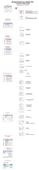 Årsavslutning skatt AS Overgang til Finansregnskap Klient: AS med Finansregnskap (klikk på skjermbildene for å forstørre) Se Video Første gangs oppstart: 1. Opprette driftsmiddelkartotek på basis av siste
Årsavslutning skatt AS Overgang til Finansregnskap Klient: AS med Finansregnskap (klikk på skjermbildene for å forstørre) Se Video Første gangs oppstart: 1. Opprette driftsmiddelkartotek på basis av siste
Brukermanual for Mamut Tromsøstudentenes Idrettslag. Hjelpedokument for kasserere i undergruppene. Redigert av Marte Collin 28.01.
 Brukermanual for Mamut Tromsøstudentenes Idrettslag Hjelpedokument for kasserere i undergruppene Redigert av Marte Collin 28.01.2010 Opprettet av Marte Collin 02.02.2009 2 1.0 INNLEDNING 3 2.0 HUSKELISTE
Brukermanual for Mamut Tromsøstudentenes Idrettslag Hjelpedokument for kasserere i undergruppene Redigert av Marte Collin 28.01.2010 Opprettet av Marte Collin 02.02.2009 2 1.0 INNLEDNING 3 2.0 HUSKELISTE
Agro Økonomi. Installasjon, oppstart. og sikkerhetskopiering. - slik kommer du i gang... Slik kommer du i gang Side 1 Agro Økonomi Agrodata as
 Agro Økonomi Installasjon, oppstart og sikkerhetskopiering - slik kommer du i gang... Slik kommer du i gang Side 1 Agro Økonomi Agrodata as Agro Økonomi Velkommen som bruker av Agro Økonomi. Hele programpakken
Agro Økonomi Installasjon, oppstart og sikkerhetskopiering - slik kommer du i gang... Slik kommer du i gang Side 1 Agro Økonomi Agrodata as Agro Økonomi Velkommen som bruker av Agro Økonomi. Hele programpakken
Huldt & Lillevik Lønn 5.0. Årsoppgjør i praksis 2014
 Huldt & Lillevik Lønn 5.0 Årsoppgjør i praksis 2014 Aditro AS 1 Lønn 5.0 Årsoppgjør 2014 Innholdsfortegnelse Aditro AS 2 Lønn 5.0 Årsoppgjør 2014 Innholdsfortegnelse Forslag til korrekt rekkefølge på årsoppgjør
Huldt & Lillevik Lønn 5.0 Årsoppgjør i praksis 2014 Aditro AS 1 Lønn 5.0 Årsoppgjør 2014 Innholdsfortegnelse Aditro AS 2 Lønn 5.0 Årsoppgjør 2014 Innholdsfortegnelse Forslag til korrekt rekkefølge på årsoppgjør
Huldt & Lillevik Lønn Huldt & Lillevik Lønn 5.0. Versjon
 Versjon 5.09.4 Innhold Hva er nytt i denne versjonen... 2 1 Oppdatere til 9.4 og Altinn Monitor 2.6.5...2 1.1 Oppdatere versjon via Internett...2 1.2 Oppdatere versjon via CD...2 2 Ny rutine for levering
Versjon 5.09.4 Innhold Hva er nytt i denne versjonen... 2 1 Oppdatere til 9.4 og Altinn Monitor 2.6.5...2 1.1 Oppdatere versjon via Internett...2 1.2 Oppdatere versjon via CD...2 2 Ny rutine for levering
Nyheter og forbedringer Visma Avendo Lønn 7.80
 September 2013 Nyheter og forbedringer Visma Avendo Lønn 7.80 Oslo, september 2013 1. opplag All informasjon i denne dokumentasjonen vil kunne forandres uten varsel og representerer ikke en forpliktelse
September 2013 Nyheter og forbedringer Visma Avendo Lønn 7.80 Oslo, september 2013 1. opplag All informasjon i denne dokumentasjonen vil kunne forandres uten varsel og representerer ikke en forpliktelse
Veiviser arbeidsgang årsskiftet. Følg denne arbeidsgangen så kommer du enkelt og greit i mål.
 07.12.2012 Veiviser arbeidsgang årsskiftet Følg denne arbeidsgangen så kommer du enkelt og greit i mål. Premietipset. Tips oss, få premie! Tips oss om andre bedrifter som også kan ha nytte av et godt lønnssystem.
07.12.2012 Veiviser arbeidsgang årsskiftet Følg denne arbeidsgangen så kommer du enkelt og greit i mål. Premietipset. Tips oss, få premie! Tips oss om andre bedrifter som også kan ha nytte av et godt lønnssystem.
Generelt om lønnsslippen
 ANY1 Generelt om lønnsslippen Navn og adresse på firma Navn og adresse på lønnsmottaker Opplysninger om utbetaling, periode og arbeidsgiver.. Koststed som lønnsutbetaling blir belastet på. Skatteopplysninger,
ANY1 Generelt om lønnsslippen Navn og adresse på firma Navn og adresse på lønnsmottaker Opplysninger om utbetaling, periode og arbeidsgiver.. Koststed som lønnsutbetaling blir belastet på. Skatteopplysninger,
Arbeidsgiveravgift. Innhold
 Innhold... 2 Dokumentinformasjon versjon 18.1.1... 2 Satser og Overgangssatser... 2 Ordning... 3 Bunnfradrag... 3 Tilleggsavsetning arbeidsgiveravgift av feriepenger... 3 Tilleggsavsetning i den perioden
Innhold... 2 Dokumentinformasjon versjon 18.1.1... 2 Satser og Overgangssatser... 2 Ordning... 3 Bunnfradrag... 3 Tilleggsavsetning arbeidsgiveravgift av feriepenger... 3 Tilleggsavsetning i den perioden
Huldt & Lillevik System 4 2008-12-17. Huldt & Lillevik System 4. Versjon 2008.4
 Versjon 2008.4 Innhold Hva er nytt i denne versjonen... 2 1 Oppdatere til System 4 2008.4 og Altinn Monitor 2.6.217... 2 1.1 Oppdatere versjon via Internett...2 1.2 Oppdatere versjon via CD...2 2 Levere
Versjon 2008.4 Innhold Hva er nytt i denne versjonen... 2 1 Oppdatere til System 4 2008.4 og Altinn Monitor 2.6.217... 2 1.1 Oppdatere versjon via Internett...2 1.2 Oppdatere versjon via CD...2 2 Levere
Huldt & Lillevik Lønn Huldt & Lillevik Lønn 5.0. Versjon
 Versjon 5.10.2 Innhold Hva er nytt i denne versjonen... 2 1 Oppdatere til Huldt & Lillevik Lønn 5.10.2 og Altinn Monitor 2.6.6... 2 1.1 Oppdatere versjon via Internett...2 1.2 Oppdatere versjon via CD...2
Versjon 5.10.2 Innhold Hva er nytt i denne versjonen... 2 1 Oppdatere til Huldt & Lillevik Lønn 5.10.2 og Altinn Monitor 2.6.6... 2 1.1 Oppdatere versjon via Internett...2 1.2 Oppdatere versjon via CD...2
Easy-Regn versjon 11.00.03 VIKTIG OPPDATERING årsoppgjøret 2007/2008
 Kongsgaard Allè 61 4632 Kristiansand Telefon: 38 14 44 55 Telefax: 38 14 44 50 Bankgiro: 9480.05.00758 Org.nr: 953 162 490 MVA www.easy-regn.no e-post: firmapost@easy-regn.no Til våre kunder Kristiansand,
Kongsgaard Allè 61 4632 Kristiansand Telefon: 38 14 44 55 Telefax: 38 14 44 50 Bankgiro: 9480.05.00758 Org.nr: 953 162 490 MVA www.easy-regn.no e-post: firmapost@easy-regn.no Til våre kunder Kristiansand,
VEIVISER FOR SSB LØNNSSTATISTIKK I HOGIALØNN DIREKTE TIL ALTINN
 08.10.2013 VEIVISER FOR SSB LØNNSSTATISTIKK I HOGIALØNN DIREKTE TIL ALTINN Forutsetninger som må være oppfylt i HogiaLønn 2 Firmaopplysninger 2 Arbeidssted 4 Organisasjonsnummer og bedriftsnummer 4 Foretak
08.10.2013 VEIVISER FOR SSB LØNNSSTATISTIKK I HOGIALØNN DIREKTE TIL ALTINN Forutsetninger som må være oppfylt i HogiaLønn 2 Firmaopplysninger 2 Arbeidssted 4 Organisasjonsnummer og bedriftsnummer 4 Foretak
Refusjon fra NAV automatisk utligning
 Visma Enterprise HRM Refusjon fra NAV automatisk utligning En helhetlig løsning for integrerte og effektive arbeidsprosesser 08.05.12 INNHOLD Innhold... 2 Innledning... 1 Forutsetninger... 1 Arbeidsprosess...
Visma Enterprise HRM Refusjon fra NAV automatisk utligning En helhetlig løsning for integrerte og effektive arbeidsprosesser 08.05.12 INNHOLD Innhold... 2 Innledning... 1 Forutsetninger... 1 Arbeidsprosess...
